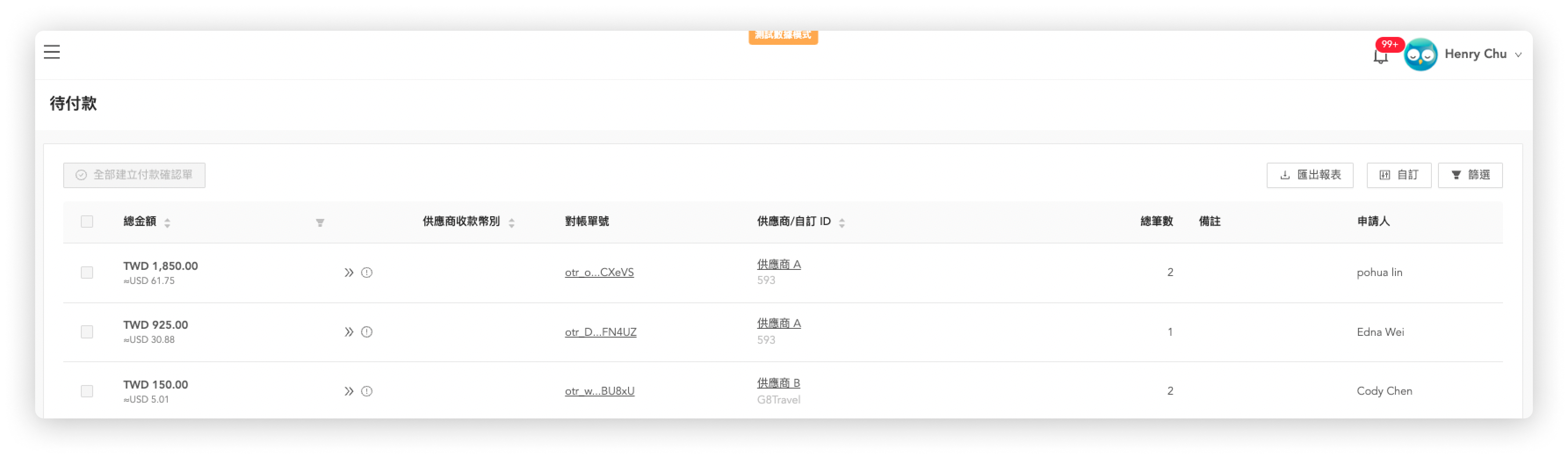從這裡開始 | 公司
以下的文件將帶您從 0 到 1 了解 OwlPay 服務,開始享受 OwlPay 的自動化匯款與跨境支付服務吧!
☞ 若您的身份為「供應商」,請參考 從這裡開始 | 供應商 瀏覽使用流程。
☞ 若您為「開發者」,請參考 OwlPay API 開始串接 OwlPay API 服務。
1. 啟用 OwlPay 服務
在正式使用 OwlPay 前,您需要先完成以下 4 步驟來啟用 OwlPay。
Step 1. 註冊 OwlPay 帳號
開始使用 OwlPay 之前您需要一個 OwlPay 帳號,點擊 OwlPay 登入頁面 進行註冊。
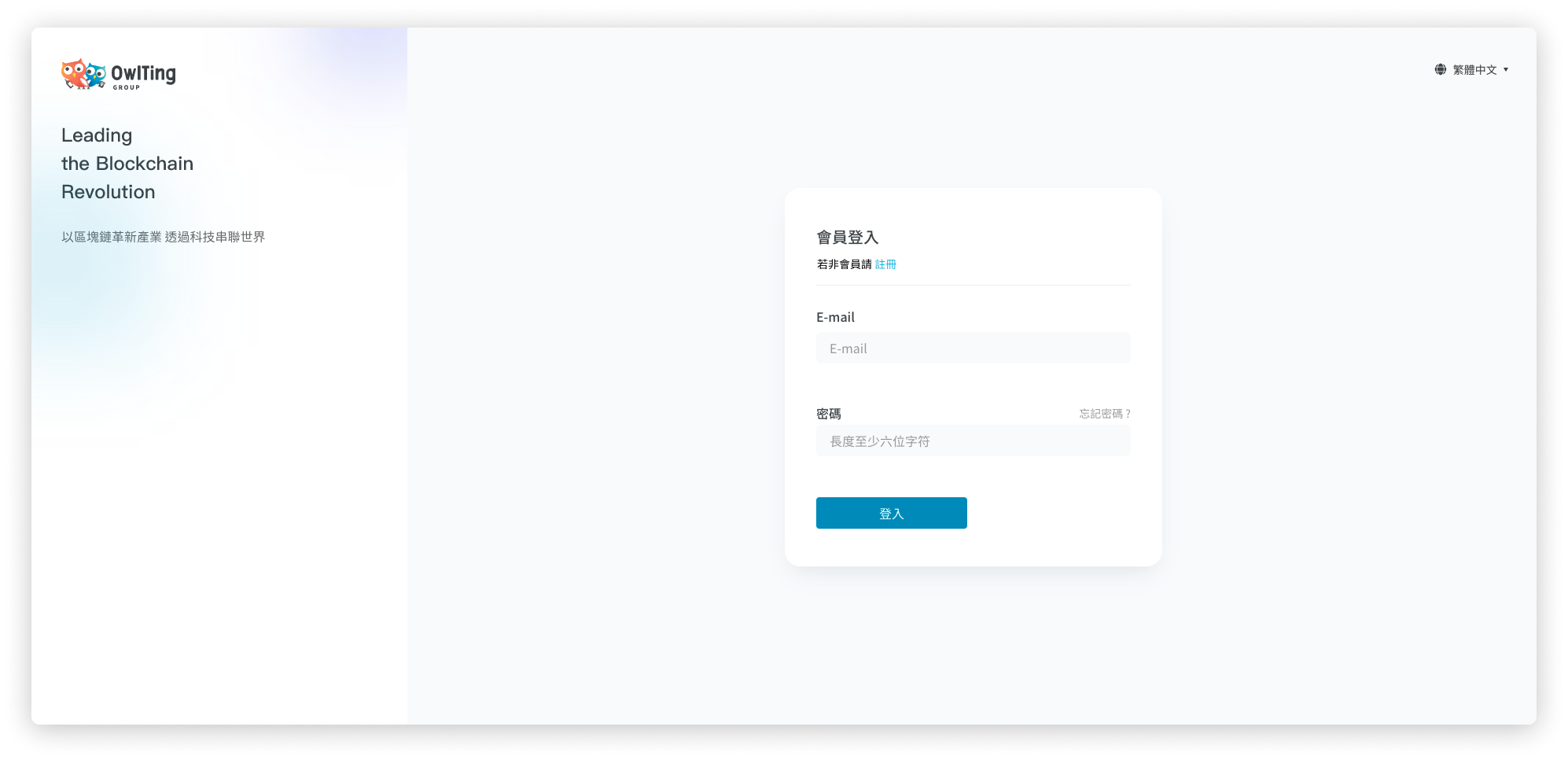
Step 2. 點擊「建立公司」建立您的第一家公司
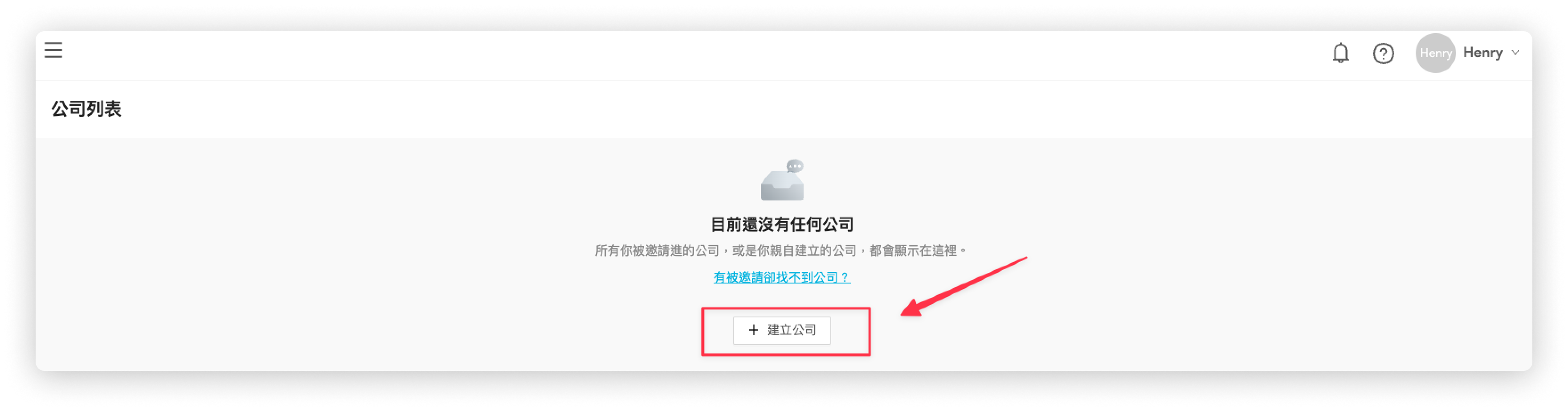
按照網頁指示建立您的公司。
建立公司後,新建立的公司將會顯示在「公司」頁面。現在點擊新公司,開始管理您的公司!
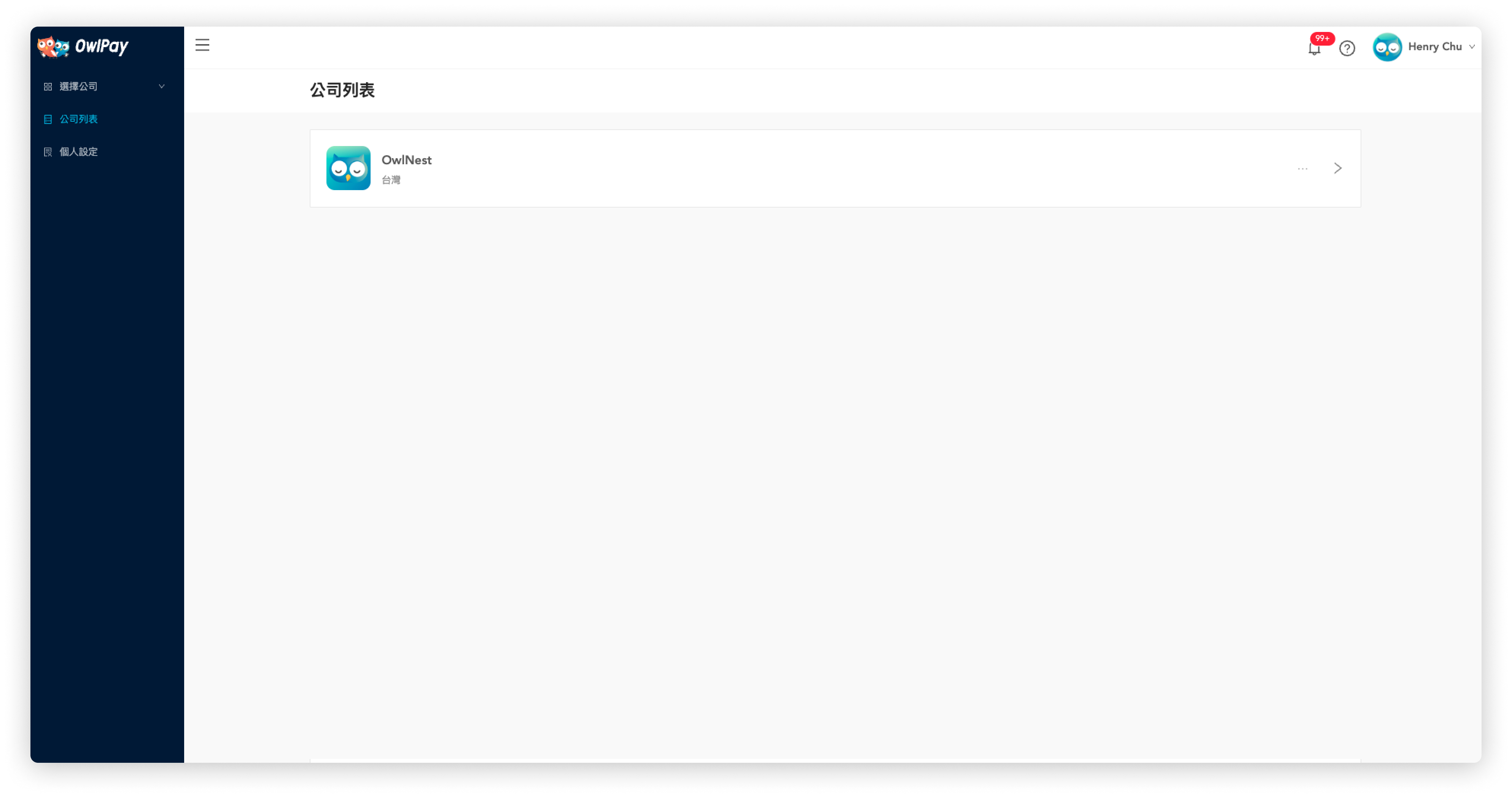
Step 3. 設定付款途徑
進入公司管理頁面後,請先點擊系統訊息上的「前往」來 設定付款途徑。
請依據您的需求,加入需要的付款途徑!
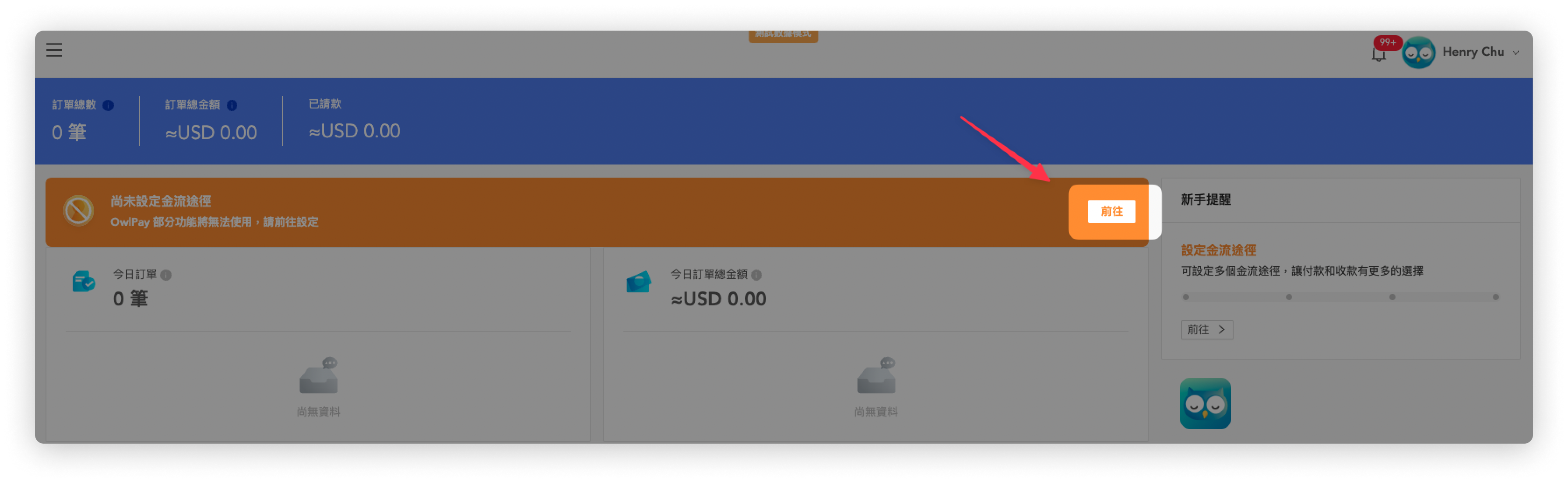
Step 4. 完成帳單繳費
點擊 設置 > 帳單 進行繳費。
若您未看到帳單,請 寄信通知 OwlPay。
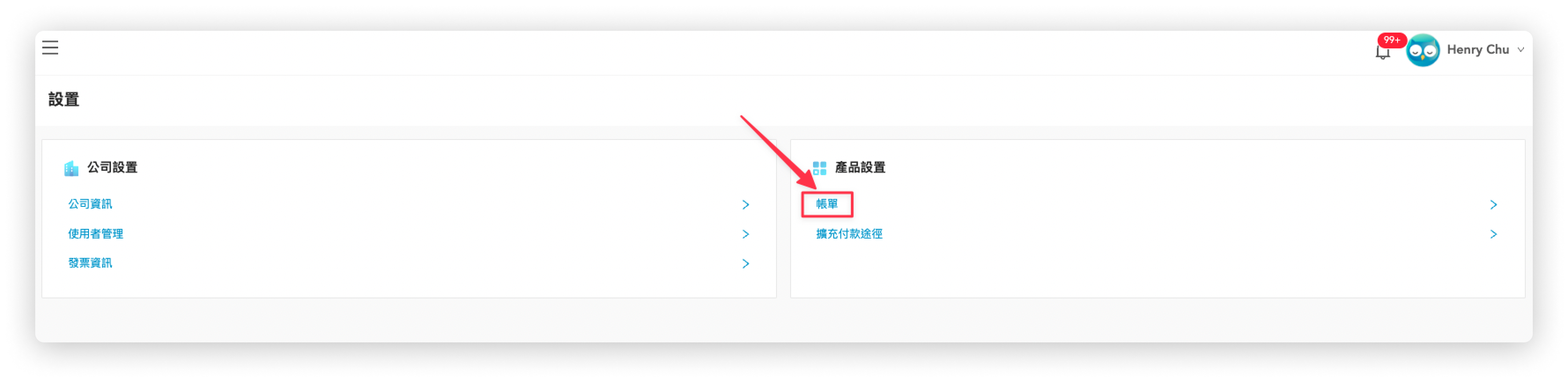
2. 開始使用 OwlPay 服務
恭喜您可以正式使用 OwlPay 服務了。按照以下 5 步驟開始付款吧!
Step 1. 新增與驗證您的供應商
進入公司管理頁面後,您會發現儀表版上均無資料。別緊張,這是因為您還沒有任何的訂單資料。
請先點擊「供應商資訊」來 新增供應商,並設定 供應商收款資訊,OwlPay 團隊將會審核您的供應商資料以開通帳號完整功能!
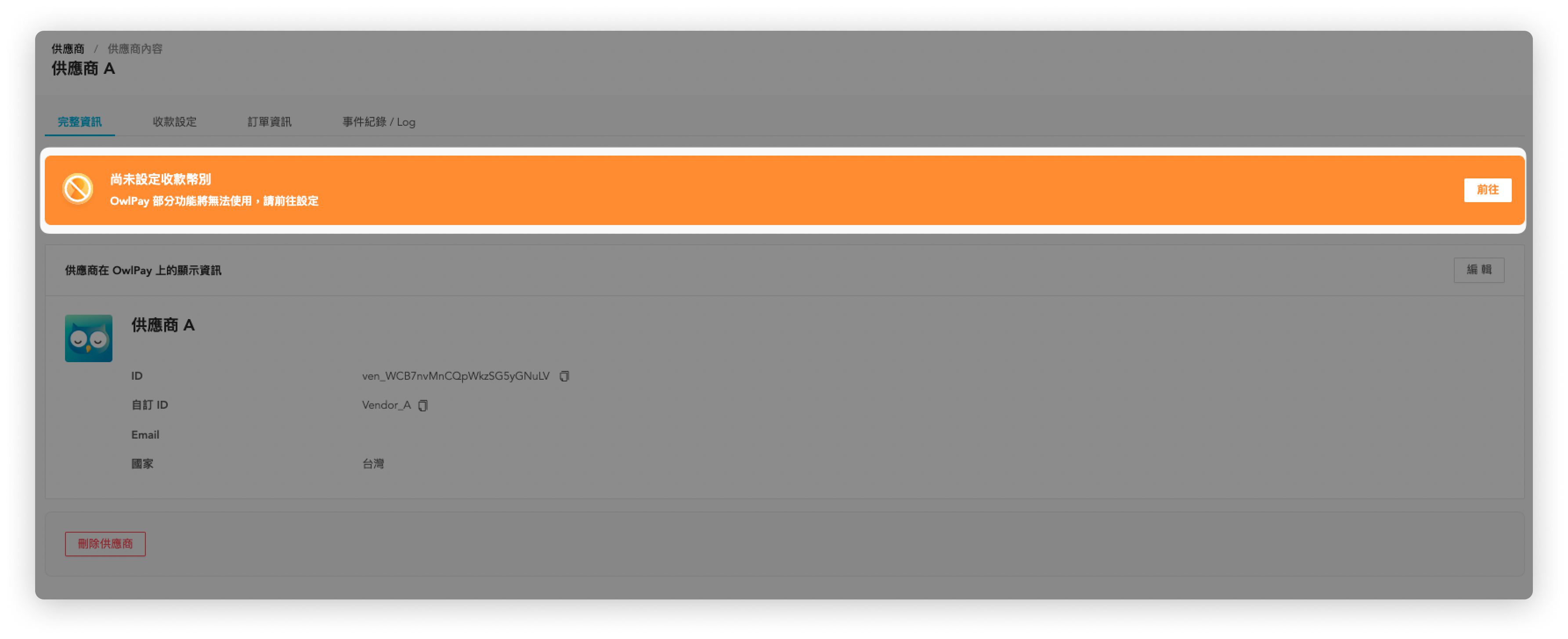
若您有使用 Shopify,可以 使用 Shopify-OwlPay Manage Order & Vendor App 同步供應商資料至 OwlPay。
Step 2. 管理訂單
當供應商有新的交易訂單產生時,您可以
- 透過貴公司的系統傳送訂單資料到 OwlPay (參考 OwlPay API )
- 在 OwlPay 手動建立訂單
儀表板 可讓您快速地了解公司的營收狀況、透過訂單圖表掌握近期的訂單成長狀況。
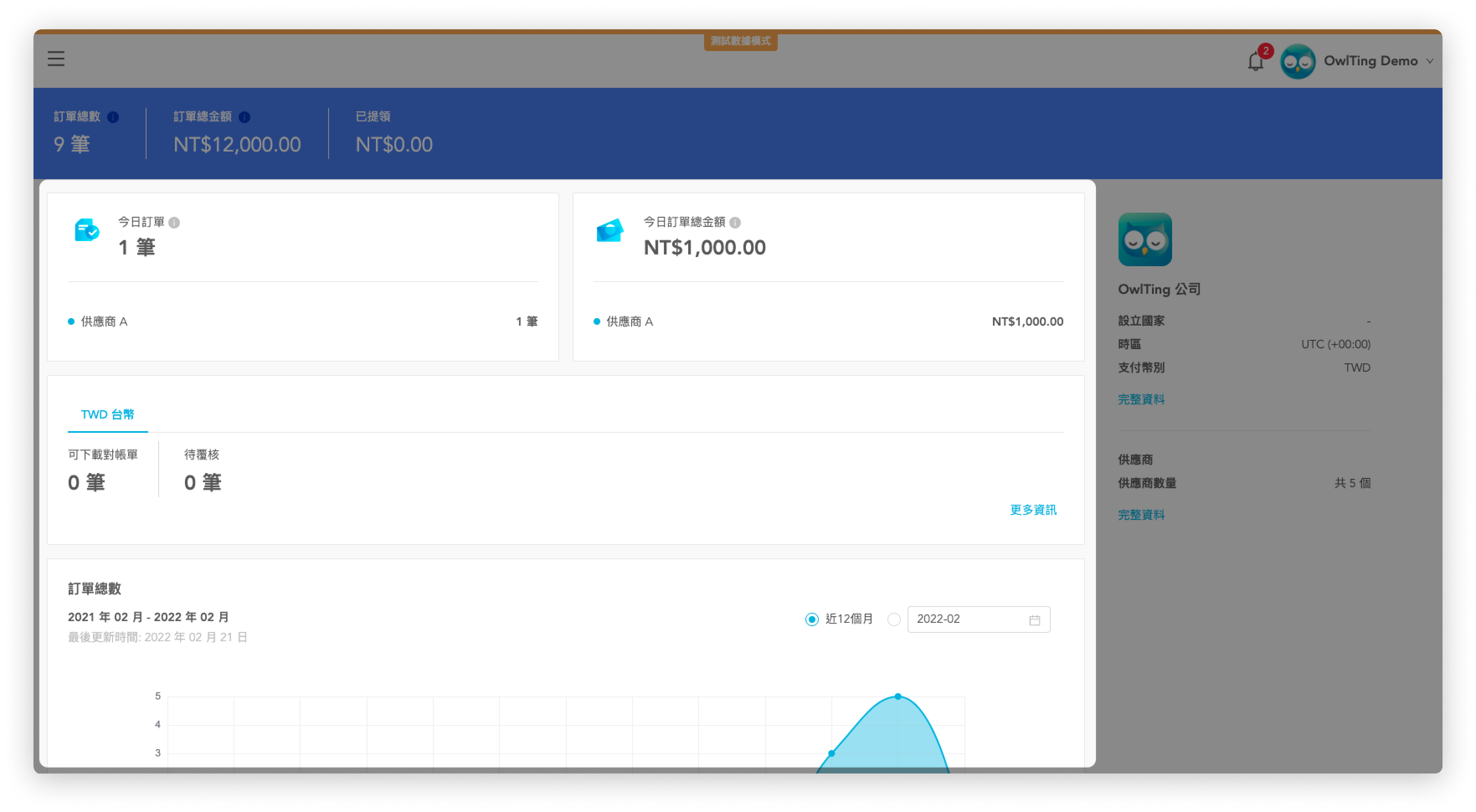
想要檢視訂單細節嗎?您可以透過 訂單 來檢視訂單細節。

若您有使用 Shopify,可以 使用 Shopify-OwlPay Manage Order & Vendor App 同步訂單資料至 OwlPay。
Step 3. 申請訂單對帳
若您準備付款給供應商,請點擊 對帳 開始申請訂單對帳。
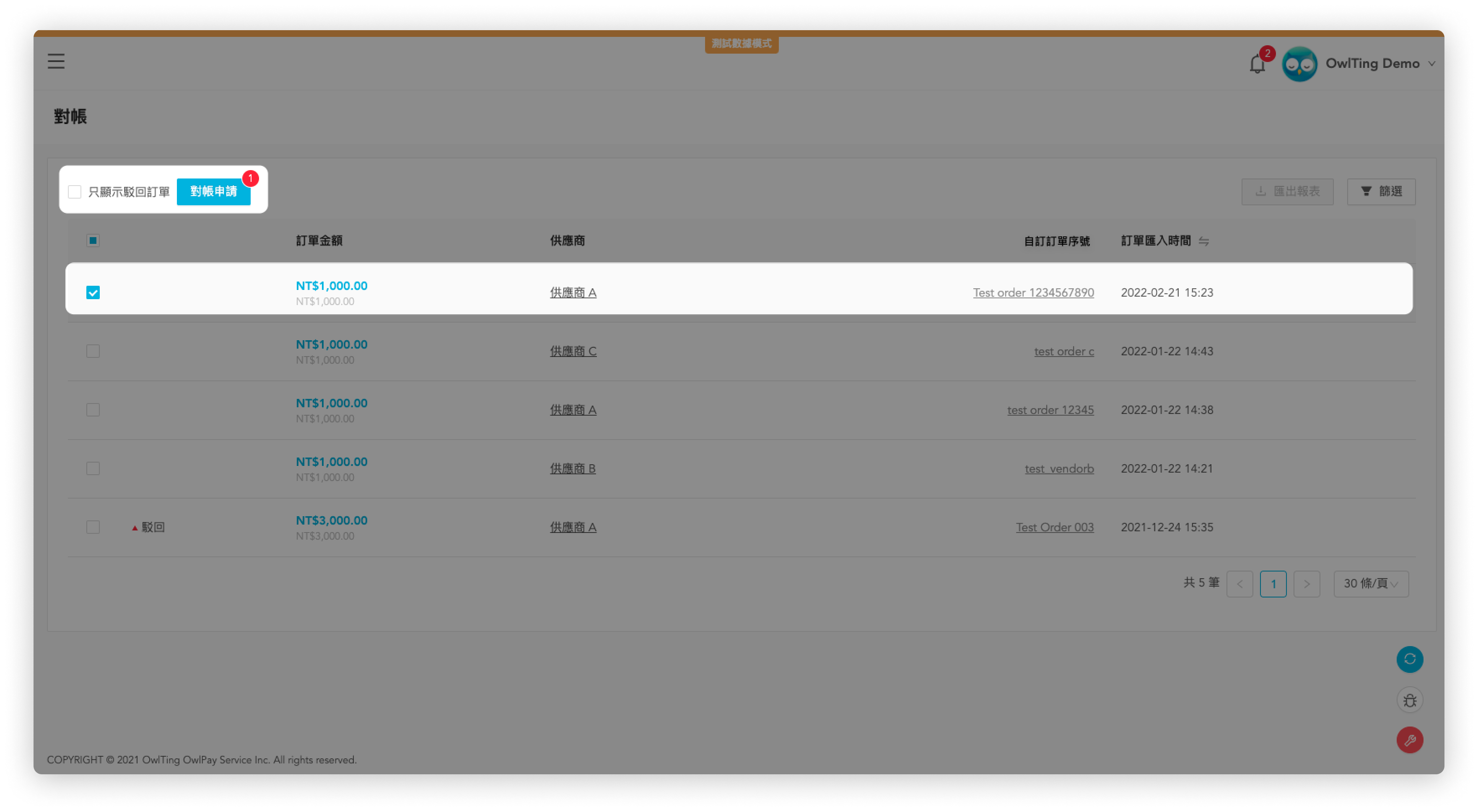
Step 4. 審核對帳單
當您送出申請對帳的訂單後,負責審核對帳訂單的人員可在 審核 頁面檢視申請細節,並通過/駁回此筆申請。

Step 5. 付款給供應商
如果對帳單通過申請審核,您就可以在 付款 頁面指定您要付款的訂單與日期,OwlPay 將會自動為您付款!